3 Cara Mudah Menghapus Aplikasi di iPhone dan iPad [tahun 2022]
Diterbitkan: 2022-04-06Pada titik tertentu, kita semua mengacaukan layar beranda dengan aplikasi yang tidak digunakan. Mungkin kami mengunduh beberapa aplikasi karena suatu alasan, dan mereka tidak lagi berguna bagi kami.
Dalam situasi seperti ini, disarankan untuk menghapus aplikasi tersebut untuk memaksimalkan kinerja iPhone atau iPad Anda, karena banyak aplikasi menghabiskan ruang penyimpanan Anda dan dapat menyebabkan perangkat Anda lag.

Untungnya, Anda telah datang ke tempat yang tepat jika Anda mencari cara untuk menghapus aplikasi di iPhone dan iPad. Menghapus aplikasi di perangkat ini mengikuti prosedur serupa, yang akan kami jelaskan lebih detail di artikel ini.
Namun, ketika Anda mencopot pemasangan aplikasi, semua data yang ada di dalamnya juga ikut terhapus. Jadi, jika Anda hanya perlu mencopot pemasangan aplikasi untuk waktu yang singkat, atau jika Anda memerlukan beberapa file dari aplikasi yang Anda copot pemasangannya, Anda harus menukarnya daripada menghapusnya. Ini berarti aplikasi Anda akan dicopot pemasangannya, tetapi data aplikasi akan tetap tersimpan di memori perangkat Anda dan dapat diambil kapan saja.
Daftar isi
Cara Menghapus Aplikasi di iPhone dan iPad
Hapus Aplikasi dari Layar Utama iPhone/iPad
Ini adalah teknik yang paling nyaman bagi setiap pengguna iPhone atau iPad untuk menghapus aplikasi sepenuhnya dari perangkat mereka jika aplikasi tersebut ada di layar beranda.
Namun, menghapus aplikasi dari layar beranda ponsel dapat dilakukan dengan dua cara berbeda. Itu tergantung pada metode mana yang nyaman bagi Anda dan versi iOS mana yang tersedia di perangkat Anda.
Metode 1: Hapus Aplikasi di layar beranda dengan menekan lama
Bagi mereka yang menggunakan iOS 14 (atau iPadOS 14) dan di atasnya, aplikasi dapat dihapus dengan mudah dengan menahan aplikasi yang ingin Anda hapus dan mengikuti pintasan keyboard.
Di sini Anda dapat mempelajari cara menghapus aplikasi di iPhone dengan menekan lama:
- Buka layar beranda Anda.
- Sentuh dan tahan aplikasi yang ingin Anda hapus hingga menu pintasan muncul.
- Pilih Hapus Aplikasi dari menu.
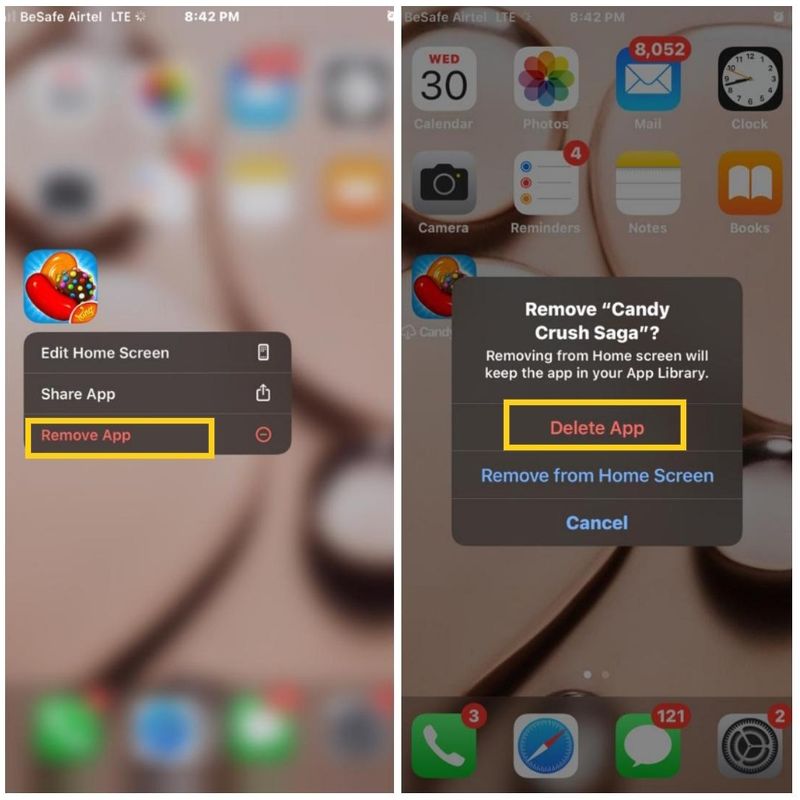
- Pada menu yang dihasilkan, klik Hapus Aplikasi (mengklik Hapus dari Layar Beranda hanya akan membuat aplikasi tersedia di Perpustakaan Aplikasi)
- Konfirmasikan tindakan dengan mengklik Hapus di pop-up berikutnya.
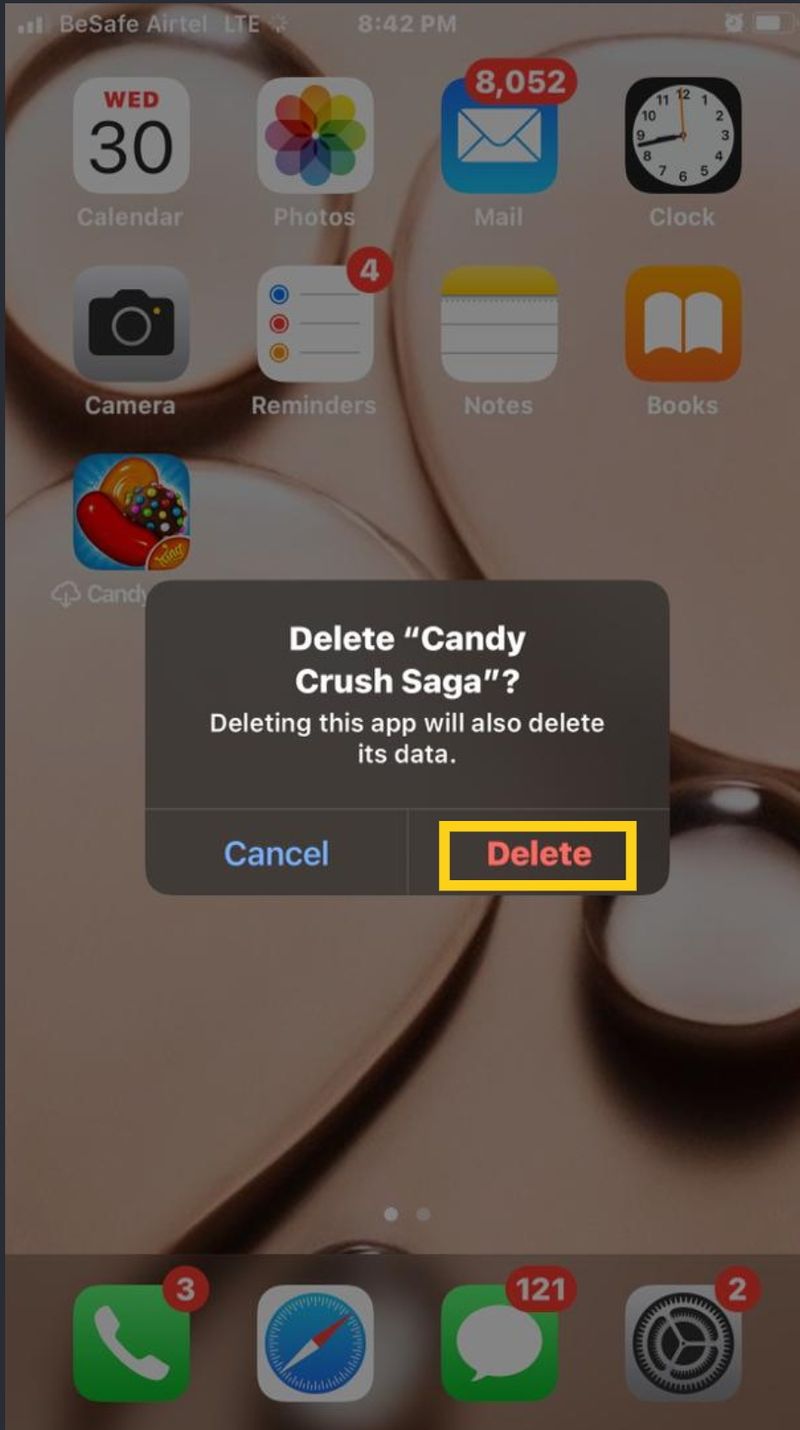
Metode 2: Copot Aplikasi di iPhone atau iPad dengan mode Jiggle
Metode ini juga memerlukan penekanan yang lama, tetapi aplikasi Anda harus masuk ke mode jiggle sebelum Anda dapat menghapusnya.
Mode goyang memungkinkan Anda menghapus aplikasi secara massal dari layar beranda tanpa harus mengulangi metode pertama beberapa kali di setiap aplikasi. Metodenya mudah, jadi ikuti langkah-langkah di bawah ini untuk menghapus aplikasi di iPhone satu per satu atau secara massal:
- Buka Layar Utama iPhone Anda
- Sentuh dan tahan ikon aplikasi yang ingin Anda hapus
- Kemudian pilih Edit Layar Beranda untuk masuk ke mode jiggle (di iOS 13 dan versi yang lebih lama, Anda harus menyentuh dan menahan salah satu ikon aplikasi Anda sebentar untuk masuk ke mode jiggle)
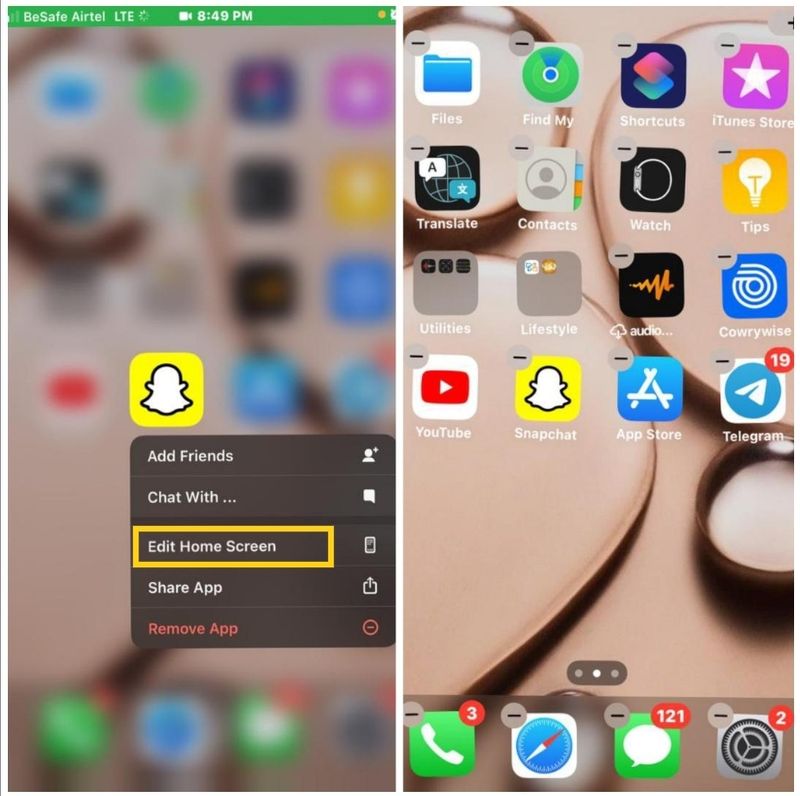
- Ketuk tanda minus di bagian atas aplikasi yang ingin Anda hapus.
- Klik Hapus untuk menghapus instalan aplikasi dari iPhone atau iPad Anda
- Setelah itu, tekan tombol beranda di iPhone Anda untuk keluar dari mode goncangan.
Hapus Aplikasi iPhone/iPad dari Perpustakaan Aplikasi
Atau, Anda dapat menghapus aplikasi di iPhone Anda dengan membuka Perpustakaan Aplikasi Anda, karena fitur ini telah diintegrasikan ke dalam iOS 14. Dengan fitur ini, Anda dapat mengatur dan memisahkan aplikasi di perangkat Anda sehingga tidak mengacaukan layar beranda Anda.
Di Perpustakaan Aplikasi, Anda akan menemukan semua aplikasi termasuk yang telah Anda hapus dari layar beranda, dan, aplikasi juga dapat dihapus dari sini. Copot pemasangan aplikasi di iPhone dan iPad dengan mengikuti ini:

- Geser ke kanan di layar beranda hingga Anda mencapai bagian Perpustakaan Aplikasi .
- Klik pada kategori aplikasi yang ingin Anda hapus dan tekan lama aplikasi dari sana.
- Ketuk dan tahan aplikasi yang ingin Anda hapus.
- Pilih Hapus aplikasi pada menu yang dihasilkan.
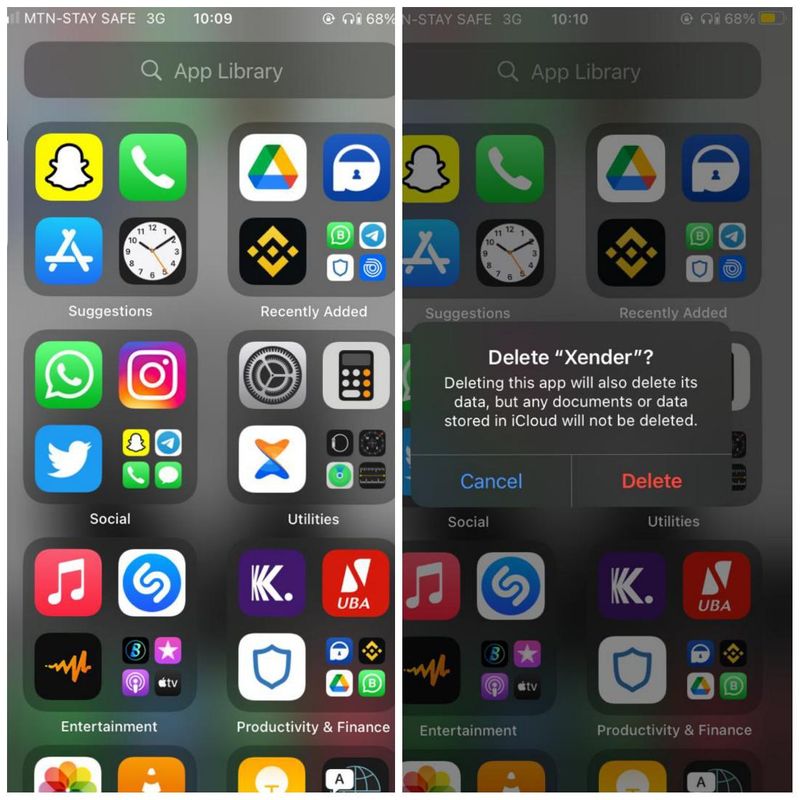
- Kemudian klik Hapus untuk mengonfirmasi tindakan.
Hapus Aplikasi di iPhone/iPad melalui Pengaturan
Metode lain yang dapat Anda gunakan jika Anda ingin menghapus aplikasi di iPhone atau iPad Anda adalah melalui pengaturan telepon. Melalui pengaturan iPhone, Anda dapat mengakses semua aplikasi di perangkat Anda kapan saja untuk mengelola dan menghapusnya dari perangkat Anda.
Pada dasarnya, Anda dapat menggunakan metode ini untuk menghapus aplikasi sepenuhnya atau hanya menghapus aplikasi sambil meninggalkan semua datanya jika Anda membutuhkannya nanti.
Cara Menghapus Aplikasi di iPhone dan semua datanya
Jika Anda ingin benar-benar menghapus aplikasi di iPhone termasuk datanya melalui Pengaturan, berikut adalah cara melakukannya:
- Buka Pengaturan di iPhone atau iPad Anda.
- Gulir ke bawah dan pilih Umum .
- Kemudian klik pada Penyimpanan iPhone (ini akan menjadi Penyimpanan iPad di iPad)

- Navigasikan melalui daftar Aplikasi pada halaman yang dihasilkan dan pilih aplikasi yang ingin Anda hapus.
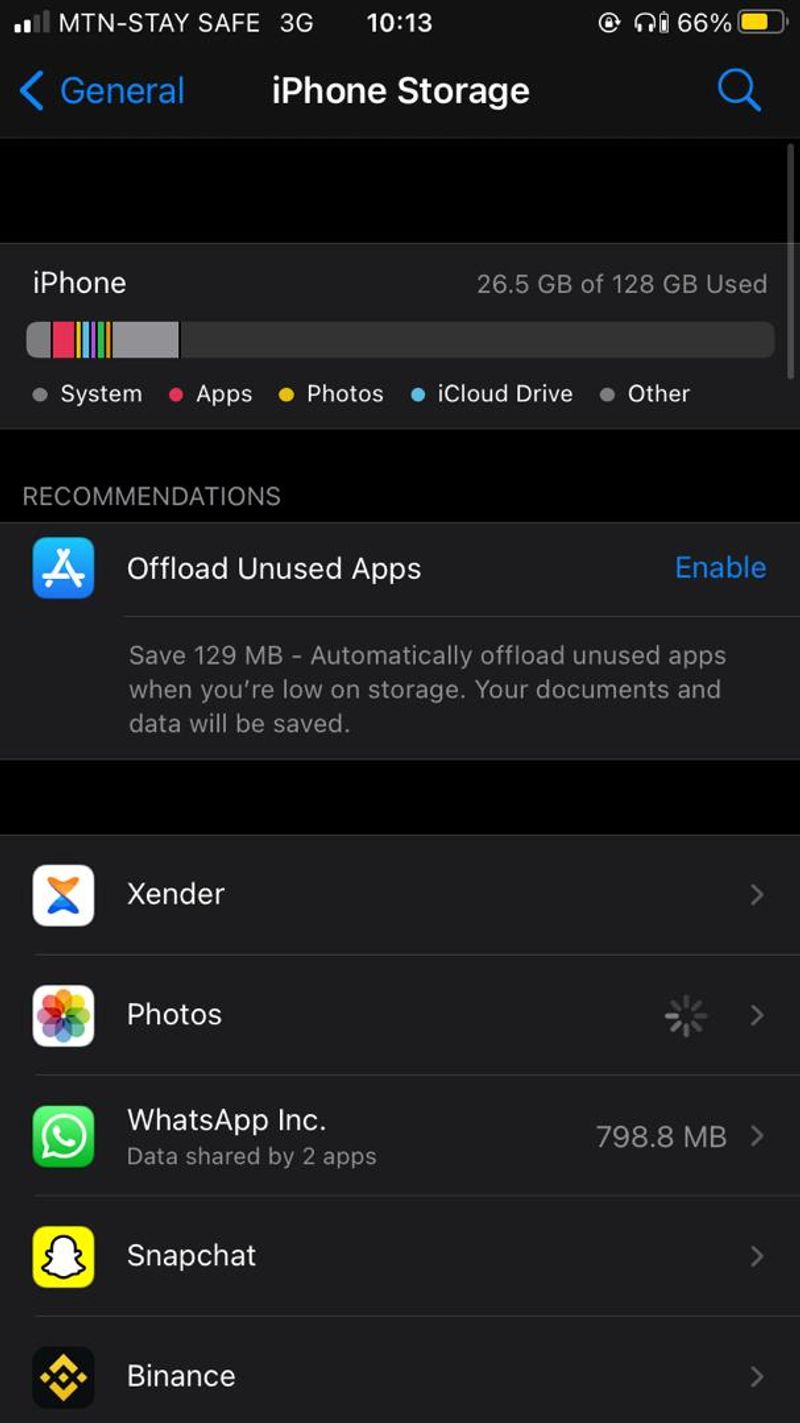
- Ketuk Hapus Aplikasi di halaman Aplikasi.
- Klik Hapus Aplikasi lagi untuk mengonfirmasi tindakan.
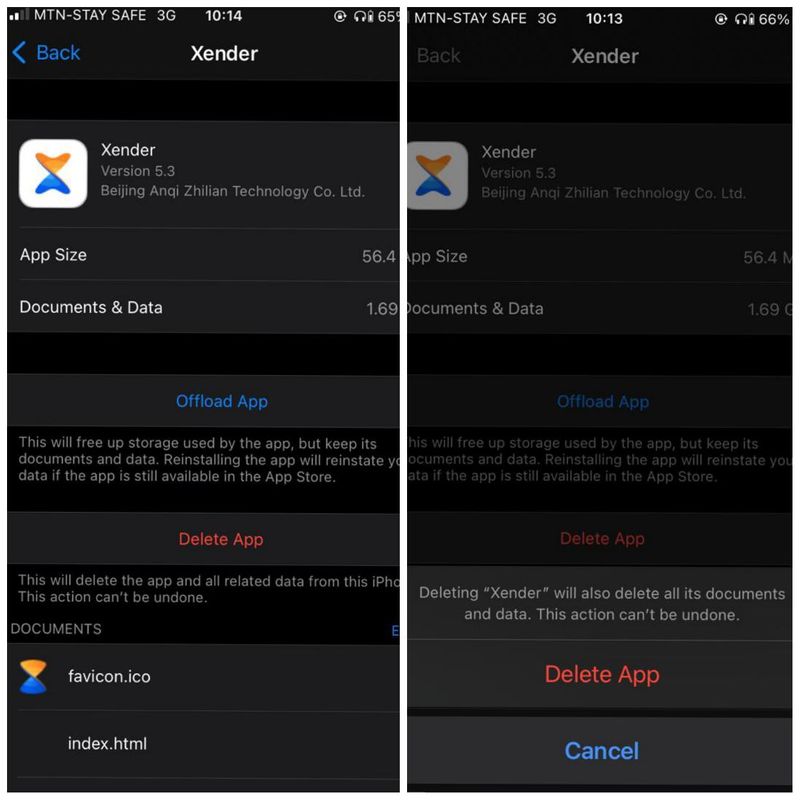
Cara Menghapus Aplikasi dan meninggalkan datanya di iPhone
Untuk alasan apa pun, Anda mungkin perlu menghapus aplikasi seperti WhatsApp dari iPhone Anda. Namun, Anda mungkin perlu menyimpan datanya di perangkat jika aplikasi berisi file atau gambar penting.
Selain itu, Anda mungkin perlu menginstal ulang aplikasi di lain waktu dan ingin mengambil semua data yang Anda tinggalkan. Di sinilah pembongkaran, metode lain untuk menghapus aplikasi di iPhone, ikut bermain. Inilah cara Anda dapat melakukan ini di iPhone Anda:
- Buka Pengaturan di perangkat Anda
- Gulir ke bawah dan klik Umum
- Pilih Penyimpanan iPhone untuk iPhone dan Penyimpanan iPad untuk iPad.

- Kemudian klik aplikasi yang ingin Anda hapus dari daftar Aplikasi.
- Pilih Offload App dan ketuk Offload App lagi untuk mengonfirmasi prosesnya.
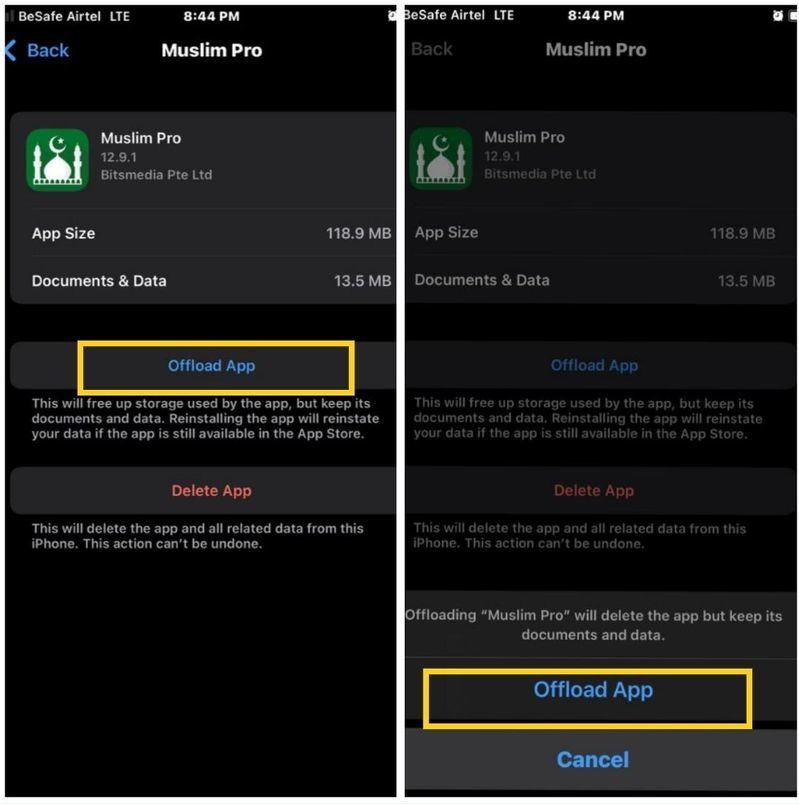
Singkatnya, salah satu dari metode ini dapat digunakan untuk menghapus aplikasi di iPhone atau iPad. Pastikan Anda menggunakan metode terbaik untuk Anda, dan perlu diingat bahwa semua data yang terkait dengan aplikasi yang Anda copot pemasangannya akan dihapus bersamanya. Juga, jika Anda ingin menghapus aplikasi Apple yang sudah diinstal sebelumnya, Anda dapat melakukannya dengan mengikuti panduan ini.
FAQ tentang Menghapus Aplikasi iPhone dan iPad
Bagaimana cara menghapus aplikasi yang tidak ada di layar beranda?
Jika Anda mencari cara menghapus aplikasi yang tidak ada di layar beranda, Anda dapat mempertimbangkan untuk membuka Perpustakaan Aplikasi atau Pengaturan. Prosedur untuk masing-masing metode ini sudah dibahas sebelumnya.
Bagaimana cara menghapus aplikasi di Android?
Jika Anda ingin menghapus aplikasi dari Android Anda, prosedurnya sangat sederhana. Berikut adalah cara melakukannya:
- Buka aplikasi Google Play Store. Cari opsi Kelola Aplikasi.
- Atau cukup buka laci Aplikasi, dan sentuh dan tahan aplikasi yang ingin Anda hapus.
- Klik Uninstall dari menu cepat.
- Kemudian ketuk Ok untuk mengonfirmasi tindakan.
Mengapa saya tidak bisa menghapus aplikasi di iPhone lagi?
Meskipun menghapus aplikasi iPhone seharusnya mudah, terkadang ada yang salah. Jika metode reguler yang telah kami jelaskan di artikel tidak berfungsi, mungkin karena Pembatasan Konten dan Privasi.
Pembatasan adalah bagian dari Durasi Layar di aplikasi Pengaturan, bagian yang memungkinkan Anda membatasi waktu yang Anda habiskan di iPhone. Meskipun Pembatasan Konten dan Privasi sangat berguna sebagai kontrol orang tua, mereka dapat membatasi apa yang dapat Anda lakukan di iPhone jika Anda tidak berhati-hati.
Buka Pengaturan dan ketuk Durasi Layar > Pembatasan Konten & Privasi. Untuk menghapus aplikasi, ketuk Pembelian iTunes & App Store -> Menghapus Aplikasi. Verifikasi bahwa Izinkan dipilih. Anda tidak dapat menghapus instalan aplikasi di iPhone saat Jangan Izinkan dipilih.
Mungkin juga Anda telah menerima iPhone dari sekolah atau tempat kerja dengan profil prainstal yang melarang penghapusan aplikasi.
Bagaimana cara menghapus aplikasi secara permanen dari App Store?
Dimungkinkan untuk menghapus aplikasi dari daftar yang Anda beli di App Store. Arahkan ke App Store dan klik tab Pembaruan di bagian bawah layar. Ketuk tab Dibeli di bagian bawah. Anda dapat menghapus aplikasi dengan mengetuknya lalu mengetuk tombol Hapus di sudut kanan atas layar.
